サクッと交換
*顔文字メッセージ作成*
 |
カテゴリ分類した「約3,000種類の顔文字」と「約300種類のシンボル文字」を内蔵!
カテゴリ内の顔文字は、使用頻度の高い順に並び替え! 選択した顔文字の履歴一覧や、使用頻度の高い顔文字「Top50」が一目瞭然! |
<機能>
- カテゴリ分類した「約3,000種類の顔文字」と「約300種類のシンボル文字」を内蔵していますので、自分で顔文字をゼロから入力作成する手間はほとんどありません。
- 顔文字を使ったメッセージは、メール/SMS/MMS/Twitterへ投稿することができます。またメールには、画像を添付することもできます。
- 選択した顔文字の履歴を一覧で見ることができます。(最新50件)
- 使用回数の多い顔文字は「顔文字>Top50」で確認できます。
- 使用歴のある顔文字は、カテゴリ内で、使用回数の多い順に並び替えされる学習機能付ですので、使い込むごとに使い勝手が良くなります(探し易くなります)。
- カテゴリの追加や顔文字の編集・追加ができます。
- 拡張キーボードに、便利な左右のカーソル移動【← →】や【顔文字】【履歴】【@】【#】キーを搭載しました。
- 顔文字メッセージで作成した 200文字までのメッセージをQRコードに変換できます。
ブログのURLと紹介文をQRコードで保存しておくなど、よく使う文章をQRコードで保存しておくと、必要なときに、伝えたい相手に瞬時に情報を知らせることができます。
※本アプリでは、シンボル文字はQRコードの作成/読み込みを対応していません。
- 顔文字のカテゴリ名を編集したり、カテゴリを自由に並び替えることができるので、使い勝手の良いようにカスタマイズできます。
- 顔文字メッセージに画像を添付してメールを起動するとき、添付画像を縮小するかどうか選択できます。
1.メッセージの作成
カーソルのある位置にメッセージを入力できます。
「顔文字」キーを選択するとカテゴリ一覧が表示されますので、カテゴリ選択の上、入力したい顔文字を選択してください。
※「Top50」では、全カテゴリの顔文字を、使用回数の多い順に表示
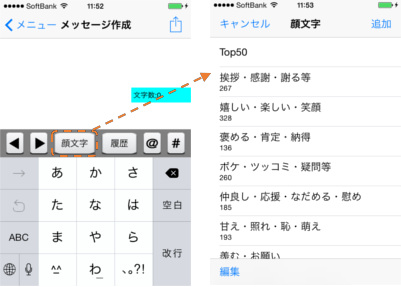
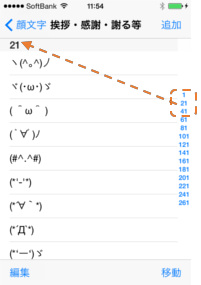
顔文字一覧はスクロールだけではなく、顔文字の右端に表示されているインデックス上をスライドさせることで、インデックスの先頭から表示させることもできます。
2.メッセージの送信
作成したメッセージは、メール/SMS/MMS/Twitterへの投稿ができます。
また、200文字までのメッセージをQRコードに変換し、保存することもできます。
※本アプリでは、シンボル文字はQRコードの作成/読み込みを対応していません。
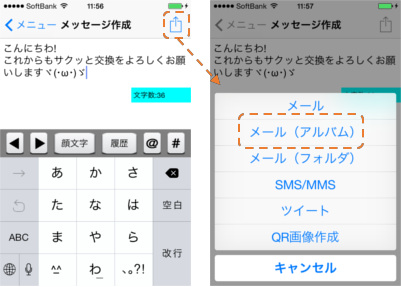
上記のようにメニューで「メール(アルバム)」を選択すると、メールに添付したい画像を写真アルバムから選択してからメーラーを起動します。
※添付画像のファイルサイズが大きい場合、画像サイズを縮小するかどうか確認するメッセージが表示されますので、適宜縮小してください。
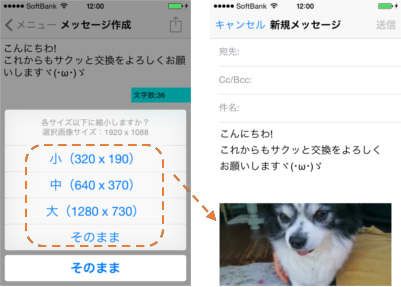
3.顔文字選択の履歴一覧
過去に選択した顔文字の履歴を一覧で確認できます。
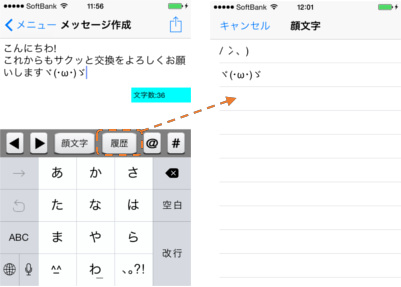
4.カテゴリの追加
カテゴリを追加する場合は「追加」をタップします。「種別」(カテゴリ)を入力し「登録」をタップして登録します。
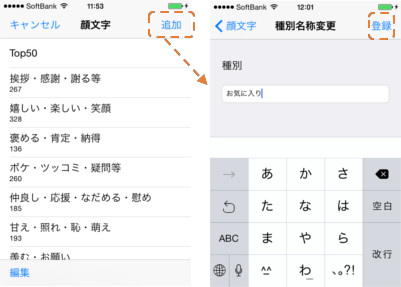
5.カテゴリの並べ替え、削除
カテゴリを並べ替える場合は「編集」をタップし、移動させたいカテゴリのハンバーガーアイコンをドラッグして移動させたい場所まで移動します。
「選択」をタップすると編集モードを解除します。
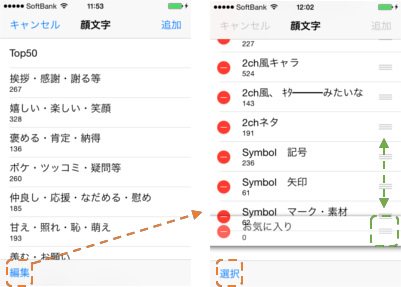
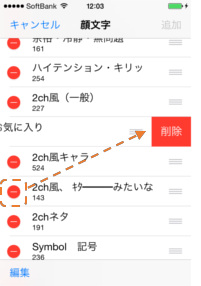
※編集モードの状態で、「ー」をタップしてカテゴリを削除することもできます。
6.顔文字の追加
顔文字を追加する場合は、顔文字を追加したいカテゴリを選択した後「追加」をタップします。登録したい「顔文字」を入力し「登録」をタップして登録します。
※追加したい顔文字の「種別(カテゴリ)を修正することもできます。
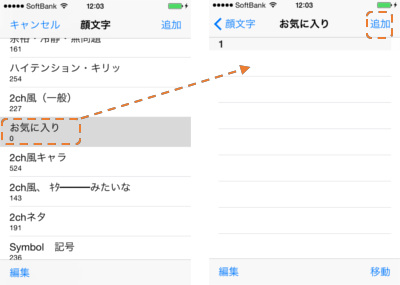
7.顔文字のカテゴリ移動
既に登録されている顔文字を、別カテゴリへ移動することができます。
- 対象の顔文字が登録されているカテゴリを選択し、顔文字一覧を表示します。
- 「移動」をタップして移動させたい顔文字を選択します。(複数選択可)
- 「移動先選択」をタップして移動先のカテゴリを選択します。
※移動した顔文字は、元のカテゴリには残りません。
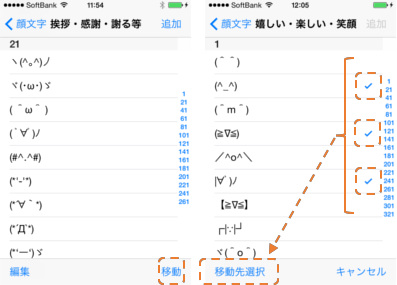
8.顔文字の編集
顔文字を編集する場合は「編集」をタップし、顔文字選択モードにします。
編集したい顔文字を選択し、修正後に「変更」をタップします。
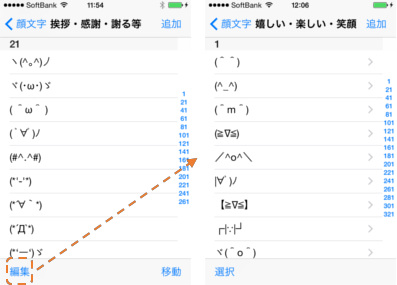
| *** 感謝御礼 *** | |
| 顔文字監修ご協力 | NAD様 |
| NAD様サイト | http://nadroom.dousetsu.com/ |
~「サクッと交換」*他機能*~
■設定